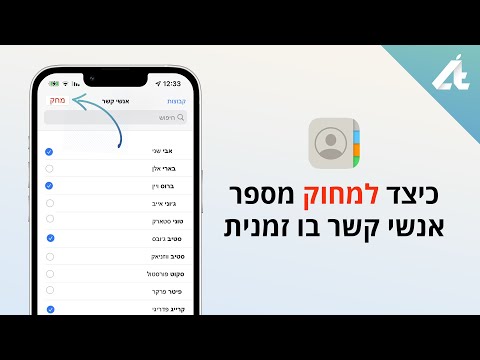WikiHow זה מלמד אותך כיצד להפעיל את נתוני הנדידה של האייפון שלך, המאפשרים לך להתחבר לאינטרנט כשהוא מחוץ לטווח של כיסוי הספק שלך.
צעדים

שלב 1. פתח את הגדרות האייפון שלך
לשם כך, הקש על סמל השיניים האפור שמופיע באחד ממסכי הבית שלך או בתוך תיקיה בשם "כלי עזר".

שלב 2. הקש על סלולר
הוא נמצא מתחת ל"בלוטות '"בקבוצת האפשרויות הראשונה.
אם האייפון שלך משתמש באנגלית בריטית, אפשרות זו תהיה זכאית לנתונים ניידים

שלב 3. הקש על אפשרויות נתונים סלולריים
זוהי קבוצת האפשרויות הראשונה בחלק העליון של מסך הסלולר.
אם האייפון שלך משתמש באנגלית בריטית, אפשרות זו תהיה זכאית לאפשרויות נתונים לנייד

שלב 4. הקש על נדידה
אם אתה משתמש ב- AT&T, דלג על שלב זה.

שלב 5. החלק את לחצן נדידת הנתונים ימינה למצב "מופעל"
הוא צריך להפוך לירוק, מה שמסמן כי נדידת הנתונים שלך פעילה כעת.
טיפים
- אם אתה רואה רק כפתור "נדידה קולית ונתונים" בחלק העליון של דף "נדידה", יהיה עליך להחליק אותו למיקום "מופעל" על מנת לצפות באפשרויות הנדידה האחרות (כולל "נדידת נתונים").
- נדידת נתונים מרחיבה את הכיסוי שלך למיקומים בינלאומיים שבהם הוא נתמך.